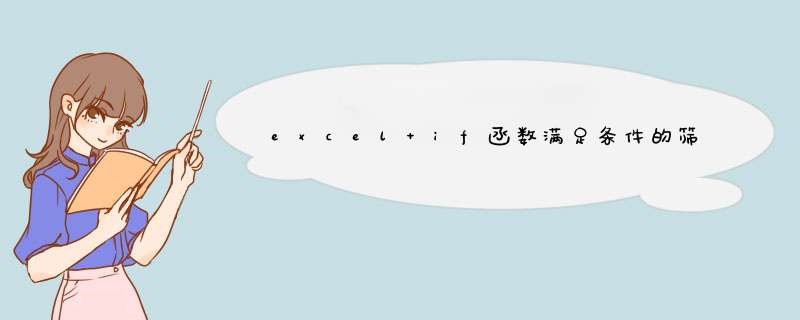
Excel 中里IF函数,主要用于筛选符合不符合条件的数据,例如包含不包含某个数字段的人,把他筛选出来。下面是由我分享的excel if函数满足条件的筛选 方法 ,希望对你有用。
excel if函数满足条件的筛选方法1: IF普通公式单条件表达:
1如下图,B2公式为:
=IF(A2>29,"不惑","小年轻")
这是IF函数单条件表达的方式,第一参数只有一个比较。
2IF单条件表达可以用数轴的方式来理解。整个数轴是全体,判断为TRUE返回结果为数轴的一部分判断为FALSE返回结果是数轴的其余所有部分,两个部分不会交叉。
excel if函数满足条件的筛选方法2: IF普通公式多条件同时满足表达:
1如下图,如果A2大于29且B2是“A”则返回优秀,其余结果返回空。C2公式为:
=IF(AND(A2>29,B2="A"),"优秀","")
这里用AND()函数表达了多个判断条件,只有所有判断都返回TRUE才返回“优秀”。
2大家在使用IF多条件判断的时候一定要考虑全面,不要漏掉可能!以上面的两个条件,且没有嵌套IF的例子说明。
可以将两个条件用纵横两条线交叉表示,同时满足“大于34,为A”的结果只占所有可能的四分之一,也就是其他所有可能都返回空。如果3个条件你排除的可能更多,如果再嵌套IF继续判断……
3重点提醒:
如果有多个条件并且嵌套判断,一定要考虑清楚所有的情况,否则容易出现预期之外的错误返回,很多情况是漏考虑了某些情况!
excel if函数满足条件的筛选方法3: IF普通公式多条件满足其一即可表达:
1上面讲述了同时满足多个条件,那么满足多条件之一如何表达呢?C2输入公式:
=IF(OR(A2="A",B2>100),"合格","不合格")
IF函数中可以用OR()函数来表达满足条件之一,也就是OR()函数内的判断只要有一个返回TRUE,OR()函数整体就返回TRUE。
2提醒:
使用多个OR()函数并且还有IF嵌套的情况下更要考虑所有情况,避免遗漏。
excel按条件筛选函数的使用方法
Excel中的函数具体该如何 *** 作才能按照条件来进行筛选数据呢?以下是我为大家搜集整理提供到的excel按条件筛选函数的使用方法,希望对您有所帮助。欢迎阅读参考学习!
excel按条件筛选函数的用法:
按条件筛选函数步骤1:打开需要编辑的Excel文档。已知基础和法律课程的成绩,现需要统计两门课程成绩均不合格的童鞋~
按条件筛选函数步骤2:将光标移动到F2单元格中,输入公式=(D2<60)*(E2<60) 按Enter键,F2显示为0
如下图所示:
按条件筛选函数步骤3:将光标移动到工作表的第一个单元格 即需要统计区域的第一个单元格 鼠标点击菜单栏-数据-筛选旁边的.图标 高级 即可~d出高级筛选对话框~如下图所示
按条件筛选函数步骤4:点击高级筛选对话框中的列表区域右侧按钮 d出高级筛选-列表区域 如图1 所示 使用鼠标划出需要统计的有效区域 如图 此时列表区域显示为Sheet2!$A$1:$E$27
按条件筛选函数步骤5:点击右侧按钮返回高级筛选对话框,同样的 *** 作步骤,将光标移动到条件区域 用鼠标划出条件区域 此时条件区域显示为Sheet2!$F$1:$F$2 如图示~
按条件筛选函数步骤6:返回高级筛选对话框,点击确定。此时返回到Excel工作表当中,发现,我们已经将两门不及格的同学都筛选出来了~
按条件筛选函数步骤7: *** 作步骤是不是很容易,现在,您也试试吧!
欢迎分享,转载请注明来源:内存溢出

 微信扫一扫
微信扫一扫
 支付宝扫一扫
支付宝扫一扫
评论列表(0条)